Insis - Настройка на пощенска кутия в Outlook Express (споделен хостинг)
1. От главното меню изберете "Инструменти" → "Акаунти".
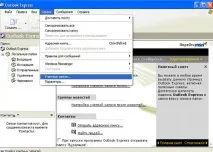
2. В прозореца, който се отваря, щракнете върху"Добавяне" → "Поща".
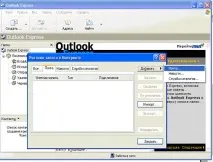
3. В новия прозорец за свързване на акаунт, който се отваря, въведете името си (името, което въвеждате, ще се показва в полето „От:“ за всички имейли, които изпращате). Щракнете върху "Напред".
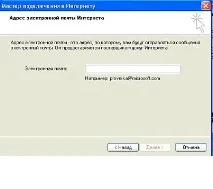
5. В прозореца "Имейл сървъри" изберете типа на протокола за входяща поща (IMAP). Посочете името на сървъра за входящи съобщения:
* IMAP:поща.
* SMTP:поща.

6. В прозореца "Настройки", който се отваря, въведете потребителското име и паролата. Акаунтът трябва да съответства на името на пощенската кутия.
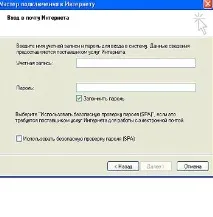
7. Натиснете бутона "Край".
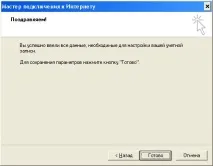
Съобщението е изпратено!
В рамките на 1 час ще се свържем с Вас за потвърждение на заявката.